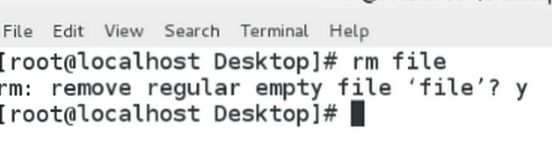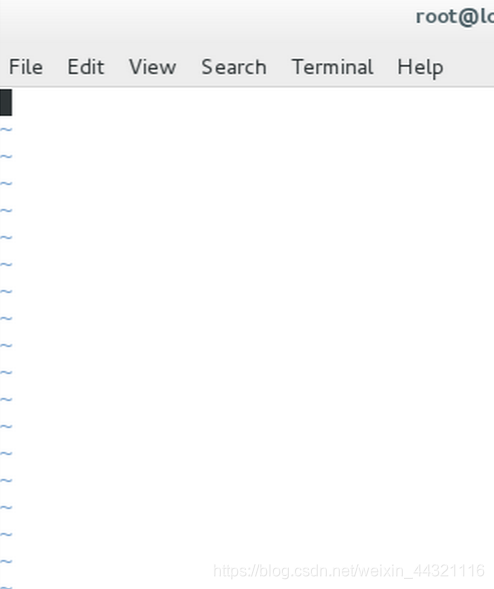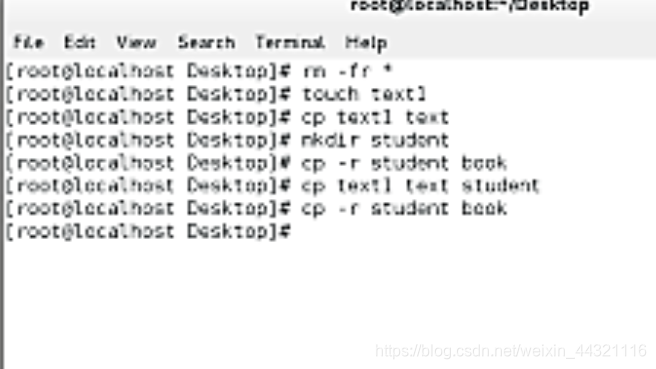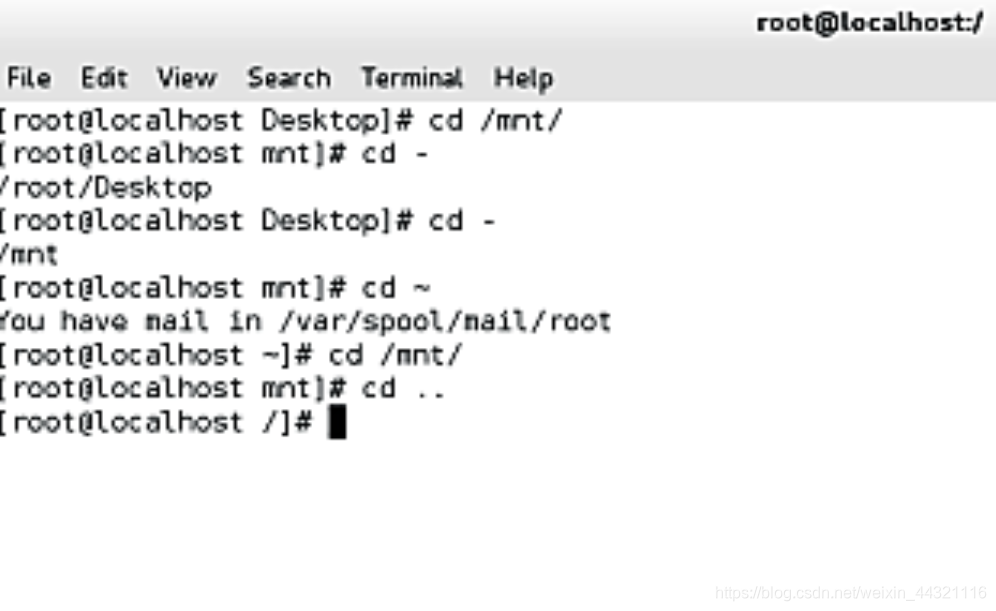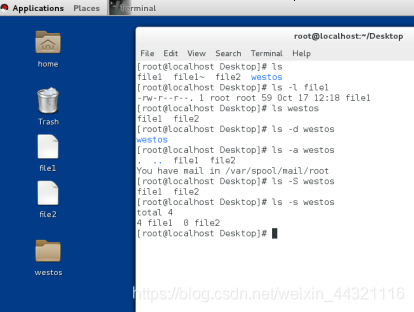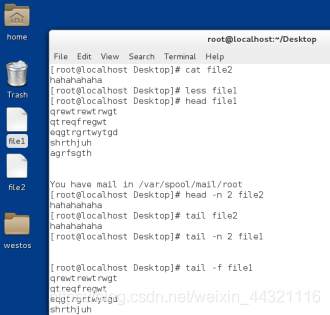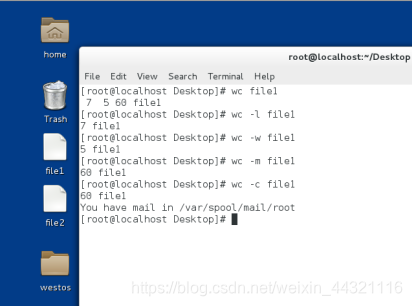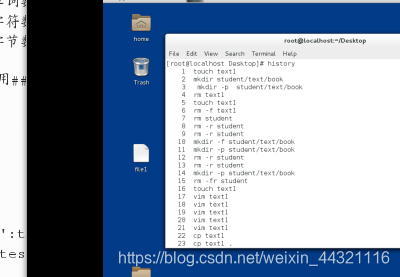Linux新手基础2——管理文件命令
什么是linux系统结构?
linux就是一个倒树型结构,最大的目录名称叫“/” (根目录)
linux系统中的二级目录
| 目录 | 含义 |
|---|---|
| /bin | 二进制可执行文件,系统常规命令 |
| /boot | 启动目录,存放系统自动启动文件,内核,初始化程序 |
| /dev | 系统设备管理文件 |
| /etc | 大多数系统配置文件存放路径 |
| /home | 普通用户家目录 |
| /lib | 函数库 |
| /lib64 | 64位函数库 |
| /media | 临时光盘挂载点 |
| /mnt | 临时挂载点 |
| /run | 自动临时设备挂载点 |
| /opt | 第三方软件安装路径 |
| /proc | 系统硬件信息和系统进程信息 |
| /root | 超级用户家目录 |
| /sbin | 系统管理命令,通常只有root可以执行 |
| /srv | 系统数据目录 |
| /var | 系统数据目录 |
| /sys | 内核相关数据 |
| /tmp | 临时文件产生目录 |
| /usr | 用户相关信息数据 |
文件管理的命令
1.文件建立
touch file ##可以看见左边出现新建的文件
敲重点:
touch不但可以建立文件也可以修改文件的时间戳
时间戳分为:
| 分类 | Value |
|---|---|
| atime | 文件内容被访问的时间标识 |
| mtime | 文件内容被修改的时间标识 |
| ctime | 文件属性或文件内容被修改的时间标识 |
修改文件时间戳(时间标识):touch -t
2.目录建立
mkdir test
mkdir -p dir1/dir2/dir3 ##用-p建立递归目录时,当上层目录不存在自动建立
新建的文件夹可以在左边看见:
3.文件删除
rm file //会提示是否删除 y/n,y表示删除
rm -f file //-f=force , 表示强制删除将不提示
4.目录删除
rm -r directory //-r标示递归删除,也就是删除目录本身和里面的所有内容
rm -r -f dir //删除目录不提示
rm -rf dir //在命令参数使用过程中,-a -b -c =-abc =-bac ,顺序是不需要注意的。
rm -fr dir
5.编辑文件
1.gedit
gedit file // 必须有图形
2.vim
vim file ##按【i】进入insert模式,可修改file里的内容
vim file -->按[i]进入insert模式–>书写内容–>按[esc]退出insert模式–>:wq退出保存
6.vim异常退出
当vim异常退出时会生成.file.swp文件
当再次打开此文件时会出现以下情况:
| 选项 | 意义 |
|---|---|
| [O]pen Read-Only | 只读打开 |
| (E)dit anyway | 继续编辑 |
| ®ecover | 恢复数据 |
| (D)elete it | 删除swap文件 |
| (Q)uit | 退出 |
| (A)bort | 退出 |
敲重点:
无论按[O], [E], [R],[Q], [A] 任何一个都不会删除.swp文件
那么再次打开hello文件是还会出现以上界面直到按[D],.swp文件被删除 ,vim才恢复正常工作
7.文件的复制
cp 源文件 目的地文件
cp -r 源文目录 目的地目录
cp 源文件1 源文件2 目的地目录 ##目的地目录必须存在
cp -r 源目录1 源目录2 目的地目录 ##目的地目录必须存在
8.文件移动
mv 源文件 目的地文件 ##重命名
mv 源目录 目的地目录
注意:
相同磁盘的文件移动只是一个重明名过程
不同磁盘的文件移动是复制删除过程
9.文件查看
| 命令 | 含义 |
|---|---|
| cat file | 查看文件的全部内容 |
| cat -b file | -b显示行号 |
| less file | -b显示行号 |
| 上,下 | 逐行移动 |
| pageup | pagedown |
| /关键字 | 高亮显示关键字,n向下匹配,N向上匹配 |
| v | 进入vim模式 在vim模式中按:wq 退回到less模式 |
| q | 退出 |
10.文件的寻址
##文件的地址分为:
相对路径:
相对与当前系统所在目录的一个文件名称的简写,
此名称省略了系统当前所在目录的名称
此名称不以“/”开头
此名称在命令执行时会自动在操作对象前加入“PWD”所显示的值
绝对路径:
绝对路径是文件在系统的真实位置
此命令是以“/”开头的
此命令在命执行时系统不会考虑现在所在位置的信息
*注意:
当操作对象是 对象1 空格 对象2 时,
这两个对象之间没有任何关系
11.自动补齐
< TAB >
系统中的< TAB >键可以实现命令的自动补齐
可以补齐系统中存在的命令,文件名称,和部分命令的参数
当一次< TAB >补齐不了时代表以此关键字开头的内容不唯一
可以用< TAB >X2来列出所有以此关键字开头的内容
12.关于路径的命令
1.显示路径
pwd
2.切换路径
cd 目录名称 ##进入到指定目录中
cd - ##当前目录和当前目录值前所在目录之间的切换
cd ~ ##进入当前用户家目录
cd ~user ##进入user家目录
cd … ##进入当前目录的上级目录
3.查看
ls //查看当前目录中所有的文件
ls -l file1 //文件属性
ls westos //目录中包含的内容
ls -d westos //目录本身
ls -a westos //所有文件包含隐藏的
ls -S westos //查看并且按照大小排序
ls -s westos //目录里面的内容按大小排序
4.文件查看
cat file2 //输出文件全部内容
less file1 //分页浏览
head file1 //查看文件前10行
head -n 2 file2 //查看文件前2行
tail file2 //查看文件后10行
tail -n 3 file //查看文件后3行
tail -f file1 //控文件后10行内容的变化
5.文件大小统计
wc
wc -l file1 #行数
wc -w file1 #单词数
wc -m file1 #字符数
wc -c file1 #字节数
13.系统中历史的调用
history ##查看历史
history -c ##清空当前环境中的历史
!数字 ##调用此行历史比如"!5"时执行历史中地5条命令
!test ##执行以test关键字开头的最近一条历史
ctrl +r +关键字 ##调用历史中最近一条含有此关键字的历史
14.在系统中获得帮助
1.查看命令大用途
whatis 命令 ##查看命令的用途
2.查看命令的用法
| 命令 | 用法 |
|---|---|
| –help | 查看命令的基本用法,适用于多数命令 |
| … | 表示选项加入的个数任意 |
| <> | 表示选项是必须要加入的 |
| Userage | 标示命令用法 |
| Opetions | 对参数的作用做说明 |
3.man查看命令或文件的说说明手册
man 命令
man 5 文件
man的级别
| 级别 | 含义 |
|---|---|
| 1 | 命令 |
| 2 | 系统调用接口 |
| 3 | 函数库调用接口 |
| 4 | 特殊设备文件 |
| 5 | 系统配置文件 |
| 6 | 游戏规则说明 |
| 7 | 包说明 |
| 8 | 系统管理命令 |
| 9 | 内核调用规则 |
man的基本用法
| 上或下 | 逐行查看 |
| pgup或pgdn | 分页查看 |
| /关键字 | 高亮显示关键字,n向下匹配,N上向匹配 |
| :q | 退出 |
| man -k 字符串 | 下看当前字符串在系统中拥有的man的级别 |
| /usr/share/doc | 系统中所有安装过的软件的帮助文档 |
| 上 | 下 ##逐行查看 |
| pgup | pgdn ##分页查看 |
15.系统中的通用配置符号
| * | 匹配0到任意字符 |
|---|---|
| ? | 匹配单个字符 |
| [[:alpha:]] | 单个字母 |
| [[:lower:]] | 单个小写字母 |
| [[:upper:]] | 单个大写字母 |
| [[:digit:]] | 单个数字 |
| [[:punct:]] | 单个符号 |
| [[:space:]] | 单个空格 |
| [[:alnum:]] | 单个数字或字母 |
| [[:punct:][:lower:]] | 单个符号或单个小写字母 |
| [1-9] | 1位,这位是1-9的任意数字 |
| [!3-5] | 1位,不是3-5的数字 |
| [^3-5] | 1位,不是3-5的数字 |
| [a-z] | 1位,a-z的任意字母 |
| {1…3} | 3个,1 2 3 |
| {1,4,7} | 3个1,4,7这三个数 |
| ~: | 当前用户家目录 |
| ~username: | 指定用户的家目录 |
| ~+: | 当前目录 |
| ~-: | 进入当前目录之前所在目录(olddir) |